
Mac App Store에서는 기본적으로 수행 할 수있는 많은 작업을 수행 할 수있는 많은 응용 프로그램을 찾을 수 있습니다. 이러한 유형의 응용 프로그램을 사용할 필요가 없습니다. Preview가 제공하는 기능은 PDF 형식의 이미지, 파일 작업을 할 수 있기 때문에 사실상 무제한입니다.
사진을 공유 할 때 일반적으로 사진의 크기 나 크기를 줄여서 공간을 줄여서 훨씬 더 빠른 방법으로 공유. 미리보기로 할 수있는 또 다른 기능은 이미지 크기를 변경할 수 있다는 점입니다. 아래에서 자세히 설명하는 매우 간단한 프로세스입니다.
미리보기로 여러 사진 크기 조정
- 먼저 해상도를 수정하려는 모든 사진을 선택합니다. 선택한 후에는 파일> 열기로 이동하여 미리보기를 선택하면됩니다.
- 다음으로 오른쪽 열로 이동하여 Command + A를 눌러 모든 사진을 선택합니다.

- 모든 사진의 크기를 함께 변경하려면 연필로 표시된 아이콘으로 이동하여 크기 조정 아이콘의 드롭 다운 메뉴를 클릭합니다. 아이콘은 왼쪽 상단 모서리에 화살표가있는 사각형을 표시합니다. 그리고 오른쪽 아래.
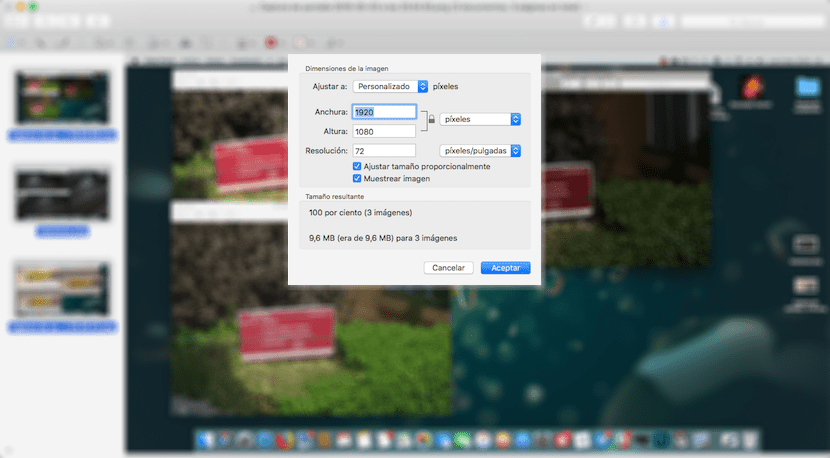
- 다음 단계에서는 사진의 크기가 모두 동일하다면 사진의 크기가 표시됩니다. 그렇지 않으면 값이 표시되지 않습니다. 사진에 적용 할 너비 또는 높이를 입력하기 만하면됩니다. 애플리케이션이 자동으로 다른 값을 생성하므로 필드 중 하나만 입력하면됩니다.
- 프로세스가 완료되면 파일 저장으로 이동하면 변경 사항이 저장됩니다.
또 다른 더 쉬운 방법은«100 %»를 클릭하고 커서로 미리 정의 된 측정 값을 선택하는 것입니다 : 320 × 240, 640 × 480 등 ...이 방법으로 비례가 저장됩니다.